Cách Cài Đặt Các Tiện Ích Mở Rộng Chrome Cho Trình Duyệt Microsoft Edge Mới
1₫
Hiệp Tân, Tân Phú
CHÚNG TA ĐÃ CÓ DỊP TRẢI NGHIỆM SỚM PHIÊN BẢN THỬ NGHIỆM TRÌNH DUYỆT MICROSOFT EDGE DỰA TRÊN NỀN CHROMIUM ĐANG ĐƯỢC PHÁT TRIỂN Ở BÀI VIẾT NÀY, VÀ NẾU NHƯ BẠN ĐANG TỰ HỎI LÀM THẾ NÀO ĐỂ TẢI VÀ CÀI ĐẶT TIỆN ÍCH MỞ RỘNG DÀNH CHO MICROSOFT EDGE MỚI THÌ SAU ĐÂY SẼ LÀ GỢI Ý DÀNH CHO BẠN.

Bước 1: Nhấp vào biểu tượng menu mở rộng của trình duyệt và nhấp tiếp vào mục Extension.

Trang Extension của Microsoft Edge hiện ra, bạn hãy nhấp vào dòng chữ Microsoft Store.
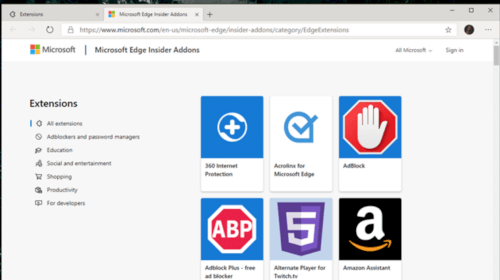
Bước 2: Trang web cung cấp Extension của Microsoft sẽ hiện ra. Hiện tại do đang trong quá trình phát triển nên danh sách các Extension dành cho Microsoft Edge khá ít. Tuy nhiên, chúng lại được trình bày theo từng nhóm chức năng cụ thể nên rất dễ để bạn lựa chọn sử dụng. Nhược điểm duy nhất mà Microsoft có lẽ cân thêm vào chính là… thanh tìm kiếm.

Bước 3: Sau khi chọn được extension mình cần, bạn hãy nhấp vào “Get“.

Hộp thoại xác nhận thêm extension xuất hiện, hãy nhấp vào Add extension để xác nhận cài đặt.
Tham khảo thêm Cách kích hoạt huy hiệu Fan Cứng trên Facebook không cần điều kiện

Quá trình tải và cài đặt extension cho Microsoft Edge hoàn tất.

Bạn có thể bật/tắt, cũng như xóa Extension đã cài trong Microsoft Edge thông qua trang quản lý của trình duyệt.
Tham khảo thêm Hướng dẫn đăng ký Số lượng lớn thẻ VIETCOMBANK
Cài đặt Extension từ Google Chrome Store cho Microsoft Edge mới
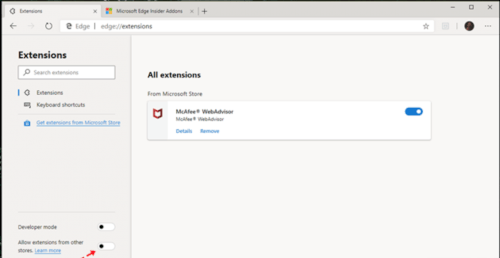
Để cài đặt extension từ Google Chrome Store cho Microsoft Edge mới, bạn hãy gạt sang ON ở tùy chọn “Allow extension from other stores” trong trang quản lý extension của Microsoft Edge.

Tiếp tục nhấn “Allow” để xác nhận lần nữa lựa chọn.

Bây giờ bạn hãy truy cập vào trang Google Chrome Store và tìm đến extension mình cần.

Nhấp vào dòng chữ Add to Chrome.

Khi đó hộp thoại xác nhận cài đặt tiện ích mở rộng sẽ hiện ra, bạn hãy nhấp vào Add extension để xác nhận cài đặt.

Quá trình tải và cài đặt extension hoàn tất.

Bạn có thể quản lý các extension được cài đặt từ Google Chrome Store cũng tại trang quản lý extension của Microsoft Edge.
Rất đơn giản phải không?
Chúc các bạn thành công !
LIÊN HỆ HOẶC THAM GIA NHÓM ĐỂ TRAO ĐỔI KIẾN THỨC CÔNG NGHỆ CÙNG CHÚNG TÔI:
- Fanpage: iTricker
Chào thân ái và quyết thắng,
PhamTom Software
HẾT HẠN
| Mã số : | 15575307 |
| Địa điểm : | Toàn quốc |
| Hình thức : | Cần bán |
| Tình trạng : | Hàng mới |
| Hết hạn : | 30/04/2019 |
| Loại tin : | Thường |
Gợi ý cho bạn










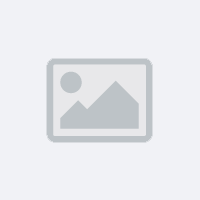
Bình luận